Arquivos (Graphic Exchange Format) são animadosimagens criadas juntando imagens estáticas e reproduzindo-as como um clipe de filme. O formato é amplamente utilizado em vários sites de entretenimento como Tumblr, 9gag, Memebase, 4chan etc., pois permite aos usuários criar animações simples sem precisar usar um aplicativo de edição de imagem ou vídeo complicado. Anteriormente, cobrimos muitos aplicativos que permitem criar imagens GIF, como GiftedMotion. No entanto, se você deseja criar GIFs a partir de arquivos de vídeo, precisará de uma ferramenta diferente. Hoje, apresentamos a você um aplicativo chamado Freemore Video to GIF Converter que permite converter facilmente arquivos de vídeo emGIFs animados. Ele suporta muitos formatos de vídeo populares, incluindo AVI, MP4, MPEG, FLV, MOV e 3GP. Além de converter o vídeo inteiro em GIF, você também pode selecionar uma parte específica do vídeo para conversão.
O Freemore Video to GIF Converter também é fornecido com o pacotecomo parte do excelente Freemore Audio Video Suite que apresentamos aqui há algumas semanas. Tanto a versão autônoma quanto a versão do pacote são idênticas quando se trata de recursos. Se você estiver interessado no conjunto completo de ferramentas de áudio, vídeo e PDF, não se esqueça de conferir nossa cobertura do Freemore Audio Video Suite.
A interface principal do aplicativo é realmentesimples e fornece opções para importar o arquivo de vídeo de origem e iniciar, parar, pausar ou retomar o processo de conversão. Você também pode visualizar cada quadro do GIF enquanto ele está sendo montado. Para carregar um videoclipe na janela, clique em Entrada e procure o arquivo de vídeo que você deseja usar para criar o GIF.

Depois de selecionar o videoclipe, você pode escolher sevocê deseja converter o clipe inteiro ou apenas uma parte específica ou um arquivo GIF. Os controles Definir início e Definir final, no lado direito, permitem definir os pontos inicial e final do arquivo GIF.
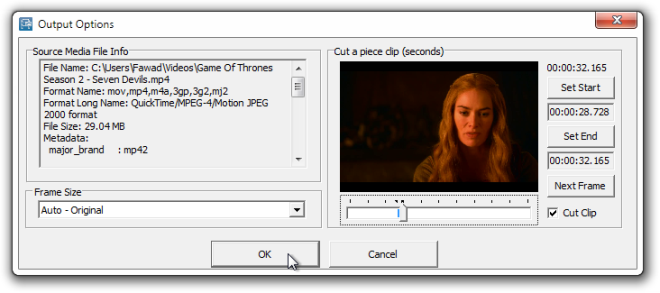
O aplicativo oferece uma longa lista de tamanhos de quadroe resoluções para escolher, incluindo 160 x 120, 320 x 240, 640 x 480, 1280 x 720, 1920 x 1080 etc. Quando todas as configurações estiverem concluídas, clique em OK para voltar à interface principal. Clique em Iniciar para começar a montar o GIF.
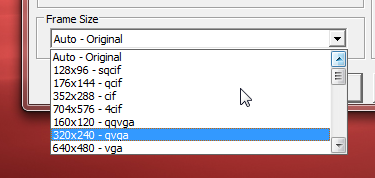
O Video to GIF Converter funciona nas versões de 32 e 64 bits do Windows XP, Windows Vista, Windows 7 e Windows 8.
Baixar Freemore Video to GIF Converter













Comentários